

virtualbox是一个十分小巧玲珑的虚拟化软件,开源免费,相当不错。而且基本功能都具备,个人使用完全没有问题。同vmware Workstation with ACE那600多M的安装包比起来,21.3M的Virtualbox看着就让人喜欢。给出一个在Windows下用Virtualbox虚拟linux时共享文件夹设置的方法。
说明一下我的环境:主机操作系统是Windows Vista,虚拟机是Ubuntu 8.04。安装好Ubuntu 8.04后,点击设备菜单,先点击安装增强功能包。
然后在命令行里运行:cd /cdromsudo ./vboxLinuxAdditions.run
安装完毕后重启。
重启完成后依然点击设备菜单,选择共享文件夹。然后添加共享文件夹。注意注意,下面便是要注意的问题所在了。
一定要自己手动填写一个共享文件夹的名称,千万不要用默认的名称!比如,你选择的文件夹名字是sharedfolder,其默认的共享文件夹名称也是这个,这时候一定要改掉成别的名字,否则在Ubuntu里不能使用。
接下来在Ubuntu系统里运行类似的命令,替换成你的共享文件夹名称和挂载点即可。
sudo mount -t vboxsf Your_folder_name Your_mount_point
OK,现在ubuntu和主机可以互传文件了。
关键词标签:VirtualBox,Ubuntu,共
相关阅读
热门文章
 安装红帽子RedHat Linux9.0操作系统教程
安装红帽子RedHat Linux9.0操作系统教程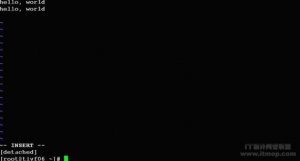 使用screen管理你的远程会话
使用screen管理你的远程会话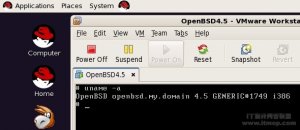 GNU/Linux安装vmware
GNU/Linux安装vmware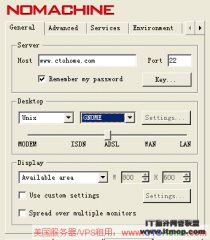 如何登录linux vps图形界面 Linux远程桌面连
如何登录linux vps图形界面 Linux远程桌面连
人气排行 Linux下获取CPUID、硬盘序列号与MAC地址linux tc实现ip流量限制dmidecode命令查看内存型号linux下解压rar文件安装红帽子RedHat Linux9.0操作系统教程Ubuntu linux 关机、重启、注销 命令lcx.exe、nc.exe、sc.exe入侵中的使用方法查看linux服务器硬盘IO读写负载
查看所有0条评论>>